1、导入要编辑的素材文件

2、导入之后的图片素材会显示在PS的工作区域
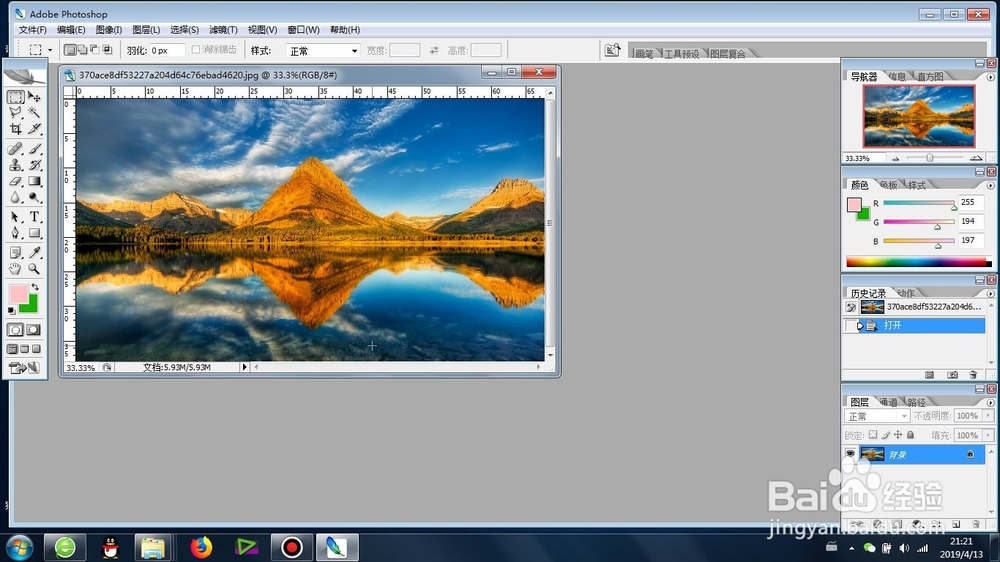
3、我们依次点击的是:滤镜-艺术效果-调色刀效果

4、紧接着,会出现调色刀效果的窗口

5、可以利用右键选择-符合视图大小-的功能,进行预览图的缩小,完整显示整个图片

6、重点就是调整调色刀效果的右上角参数的大小,
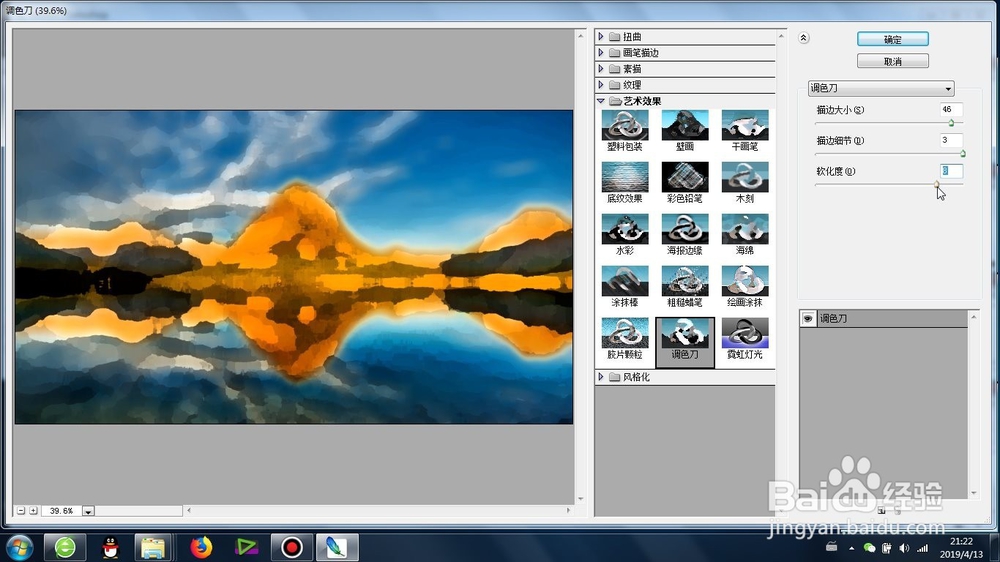
7、最后确定整张图片的“调色刀效果”效果

时间:2024-10-13 09:40:44
1、导入要编辑的素材文件

2、导入之后的图片素材会显示在PS的工作区域
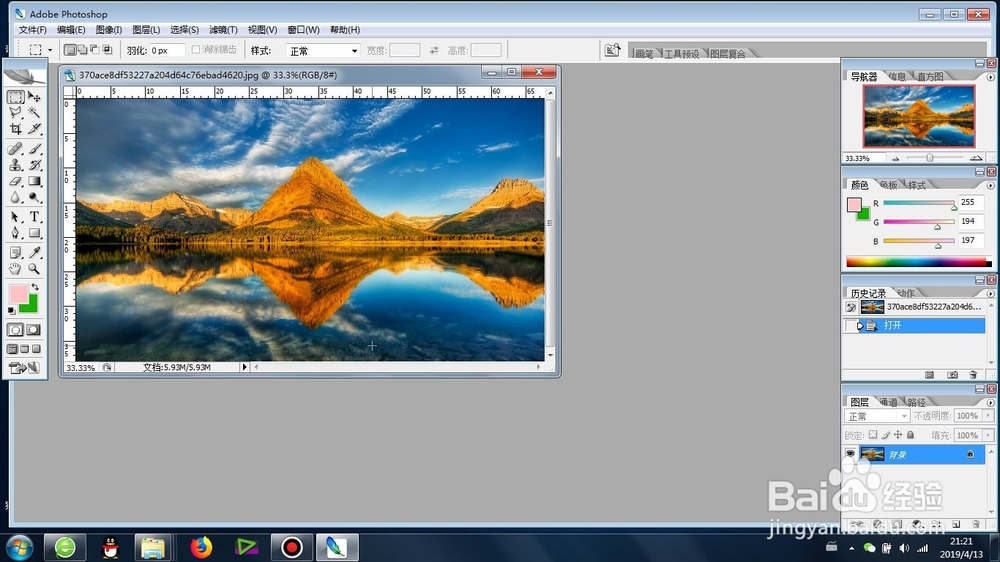
3、我们依次点击的是:滤镜-艺术效果-调色刀效果

4、紧接着,会出现调色刀效果的窗口

5、可以利用右键选择-符合视图大小-的功能,进行预览图的缩小,完整显示整个图片

6、重点就是调整调色刀效果的右上角参数的大小,
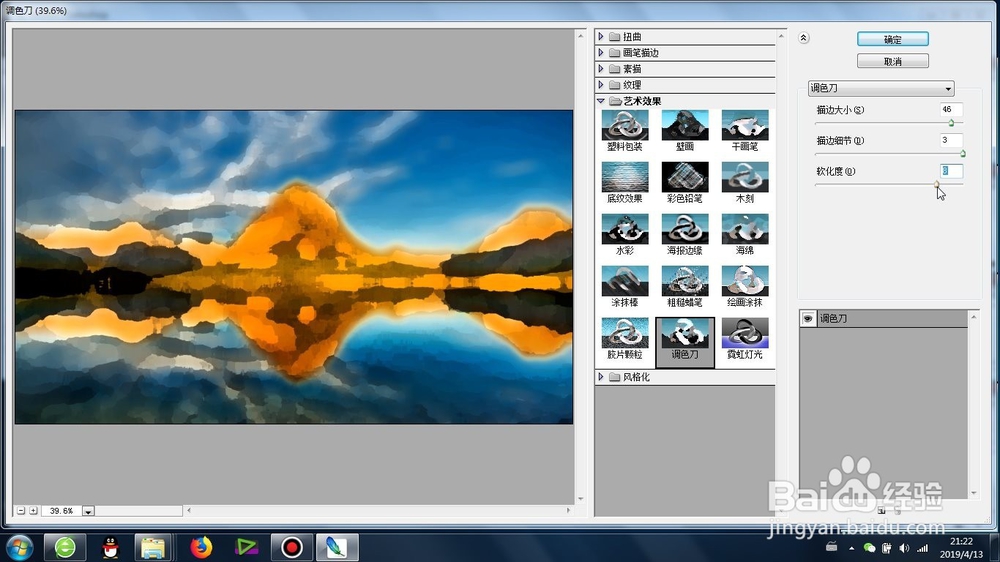
7、最后确定整张图片的“调色刀效果”效果

